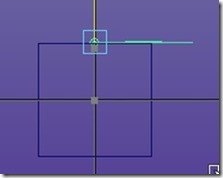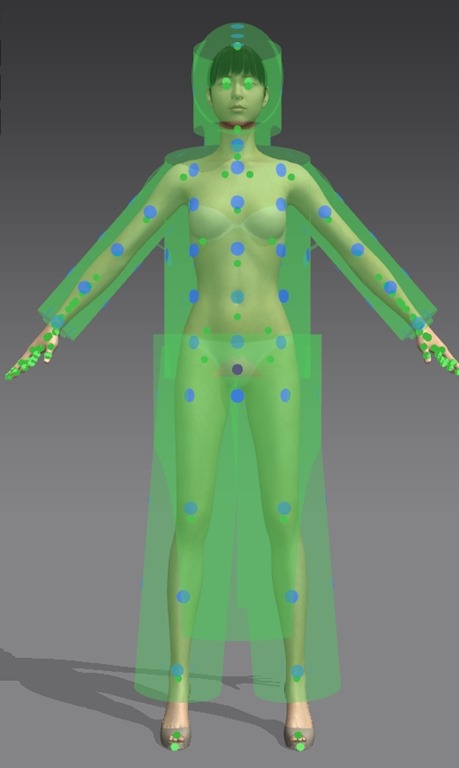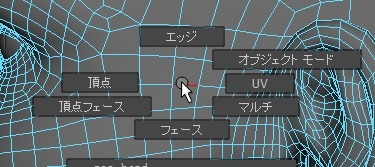3d 他ソフト
3d 他ソフト Daz Studio4.6とBlender2.67の連携。モーフ作成のエラー。
Daz Studio4.6のGenesisをOBJで書き出し、 Blender2.67で読み込み、(デフォルト設定) 何も手を加えずにOBJで書き出し、(デフォルト設定) Daz StudioにモーフローダープロでGenesisのモーフにする。 モーフ自体は成功してるんだけれど、 この動画のように、とんでもないことになる。 マイナス方向は別として、+に動かしたとき、左右が逆転してるように見える。 右手首アタリのポリゴンが左手側に移動している。 あれ? Blenderって、どっちが『前』なの? ↑の読み込み設定、正面の方向を間違えてない? 初期設定の、キューブが出る画面って、左が前? 右が前? 私、右が前だと思ってやってた。 【ブレンダー】3Dで『進撃の巨人』の50メートル級巨人を作ってみる。7【Daz3D】 | Create3D ↑の通り、間にHexagonやメタセコを噛ませても、結果は一緒。 どうしたらいいんだろう。 < p>2013_07_30(火) am08:09